alto-falantes portáteis não funcionar pode ser realmente frustrante como a maioria das pessoas stream online e assistir a filmes em computadores portáteis. Quando os altifalantes deixarem de funcionar, o seu portátil não terá som. Por vezes, mesmo que os oradores não estejam a trabalhar com auscultadores, não proporcionam o mesmo nível de satisfação que os oradores. E você não pode ouvir através de fones de ouvido quando seus amigos estão por perto, e você quer ver algo juntos., No entanto, você não tem que se preocupar, já que isso é algo que pode ser facilmente resolvido.
correções fáceis para altifalantes de Laptop que não funcionam
bem, se os seus altifalantes não estão a trabalhar no laptop e você precisa deles para trabalhar então aqui estão algumas correções fáceis para ajudá-lo.
1. Desalojar o Sensor de áudio preso
a questão mais comum que leva a nenhum som em um laptop é o sensor de áudio preso. Isto pode ser deslocado para fazer com que os alto-falantes funcionem de forma eficiente, mas você precisa ter muito cuidado ao deslocar o sensor de áudio preso. Aqui está como você pode fazer:
1)., Pressione rapidamente o audio jack e depois tire-o muito rapidamente.
2). Em seguida, empurre um botão de algodão ouvido e, em seguida, torcê-lo dentro do audio jack com cuidado e levemente.
3). Agora insira um palito no audio jack e depois rode-o como o cotton bud.
4). Seja muito gentil quando você inserir o palito e movê-lo no audio jack como ele pode facilmente quebrar a porta de áudio se a pressão extra é colocada sobre ele.2. Verifique a configuração do volume mudo
por vezes, o problema que leva a que os altifalantes não funcionem é devido à configuração do volume mudo., Para verificar se assim é, basta clicar na página de volume na barra de tarefas e ver se o volume está em silêncio ou não. Basta desmontá-lo e definir o volume necessário para obter os altifalantes do seu laptop para começar a trabalhar novamente.
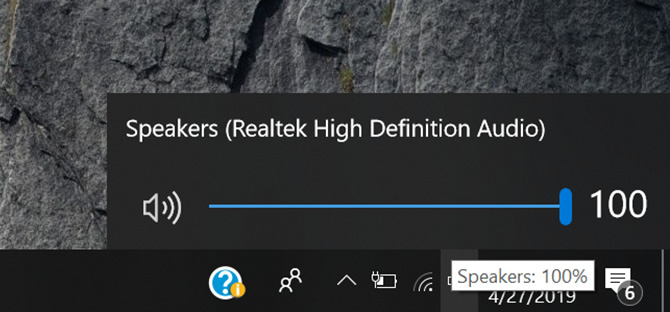
3. Run Windows Troubleshooter
Windows have built-in software for troubleshooting various problems, and it has a troubleshooter for speakers as well. Tomemos o windows 10 como exemplo. A fim de executar um troubleshooter para Alto-falantes do laptop você precisa fazer o seguinte:
1)., Go to start > settings> Update& Security.
2). Haverá muitas opções no lado esquerdo da tela, selecione Troubleshoot de lá.
3). Ser-lhe-ão dadas muitas opções para a resolução de problemas, carregue em tocar áudio e depois carregue em Executar o Resolução de problemas na caixa que abre.

4). Um assistente do Windows irá abrir o seu ecrã, siga as instruções nele e você estará pronto para ir.este solucionador de problemas irá resolver o problema na maioria dos casos.4., Desinstalar e instalar seus Drivers de áudio
O Windows tem vários drivers para áudio e alto-falantes, e às vezes eles ficam desatualizados e restringem o funcionamento de alto-falantes de laptop. Uma desinstalação rápida seguida de install é o que você precisa para resolver este problema. Aqui está o que você deve fazer para isso:
1). Pressione a tecla logo do Windows no teclado e pressione R.
2). Tipo devmgmt.msc e carregue em Enter, isto irá abrir o Gestor de dispositivos.
3). Clique em’ Sound, Video and Game Controllers ‘ e abra.
4). Agora desinstale todos os drivers de áudio um a um da lista.,

5). Uma vez que você tenha desinstalado todos os drivers seu laptop irá instalar automaticamente novos. Se isso não acontecer, então reinicie o seu laptop e os drivers serão instalados.
5. Substitua a placa de áudio
Se você tentou todas as correções acima e o problema persistir, então você precisa obter uma nova placa de áudio. Então, vá a uma loja de ferragens e substitua-o para ter os altifalantes do seu laptop funcionando novamente.então, estas são algumas maneiras fáceis de como consertar altifalantes de laptop que não funcionam. Experimente-os seguindo cada passo com cuidado.
